Google Duo na Androidu: Jak povolit režim ukládání dat

Pokud používáte mobilní datové připojení, téměř jistě máte datový limit omezující, kolik dat si můžete každý měsíc stáhnout, když jste na cestách. A
Zoom nabízí pohodlnou možnost, která umožňuje hostiteli sdílet práva hostování s jiným uživatelem. Jinými slovy, můžete určit spoluhostitele, který vám pomůže zvládnout různé úkoly během schůzky. Spoluhostitelé mohou například spravovat účastníky, v případě potřeby je ztlumit, nahrávat schůzku atd. Dobrou zprávou je, že můžete mít tolik spoluhostitelů, kolik potřebujete; v tomto ohledu není žádné omezení.
Bohužel vám někdy Zoom nedovolí sdílet práva hostování s jiným uživatelem. Možnost společného hostování se nezobrazí nebo se práva na hostování nepřenesou na vašeho spoluhostitele. Podívejme se, jak můžete tento problém vyřešit.
⇒ Důležitá poznámka : Společné hostování je dostupné pouze u plánů Zoom Pro, Business, Education a API Partner. Mějte tedy na paměti, že funkce spoluhostitele není k dispozici v bezplatné verzi Zoomu. Pokud jej chcete používat, musíte svůj plán upgradovat.
Ujistěte se, že je v nastavení vašeho účtu povolena možnost přidat spoluhostitele.
Přihlaste se na webový portál Zoom a přejděte do Nastavení .
Poté vyberte kartu Meeting a přejděte dolů na In Meeting (Basic) .
Vyhledejte nastavení spoluhostitele . Pokud je zakázáno, zapněte jej.
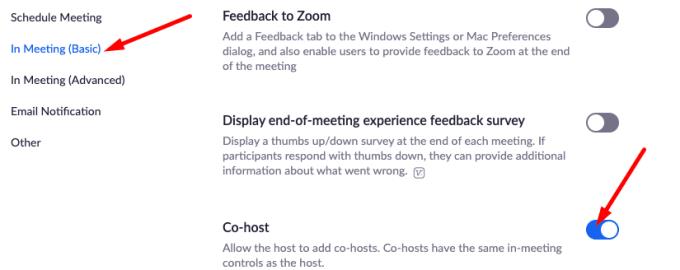
Mimochodem, pokud je možnost Spoluhostitel zašedlá, znamená to, že ji váš administrátor Zoom uzamkl na úrovni skupiny nebo účtu. Pro další podrobnosti o aktuálním nastavení možná budete chtít kontaktovat svého administrátora.
Jako vždy, pokud vaše možnosti Zoom nefungují v aplikaci pro stolní počítače podle očekávání , přejděte na stránku zoom.us a zkontrolujte, zda tam můžete přidat svého spoluhostitele. Často, pokud je aplikace pro stolní počítače ovlivněna různými závadami a škytavkami, neměli byste je zažít ve webové verzi Zoomu.
Je k dispozici novější verze Zoom? Pokud existuje, nainstalujte jej do zařízení a zkuste znovu přidat svého spoluhostitele. Zoom si obvykle stahuje nejnovější aktualizace sám, ale někdy potřebuje trochu popostrčit. Klikněte tedy na svůj profilový obrázek a klikněte na možnost Zkontrolovat aktualizace .
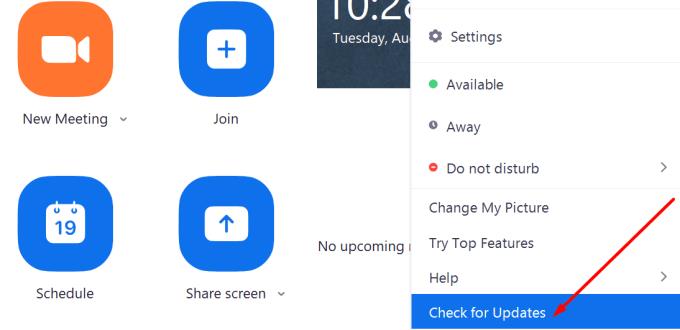
Poté restartujte aplikaci a zkuste znovu sdílet práva hostování se svými kolegy.
Pokud nemůžete sdílet práva hostování s jiným uživatelem Zoom, ujistěte se, že je tato možnost pro váš účet povolena. Poté aktualizujte aplikaci nebo zkuste použít možnost spoluhostitele ve webové aplikaci Zoom. Identifikovali jste další viníky tohoto problému? Použijte níže uvedené komentáře a uveďte způsoby odstraňování problémů, které jste použili k vyřešení problému.
Pokud používáte mobilní datové připojení, téměř jistě máte datový limit omezující, kolik dat si můžete každý měsíc stáhnout, když jste na cestách. A
Práce a spolupráce na dálku nikdy nebyla tak snadná a Zoom se o to ujistil. Služba nabízí bezplatné a placené plány s podporou pro hostování stovek uživatelů najednou a funkcemi op…
Pro většinu z nás se Zoom stal základním nástrojem v našem arzenálu práce z domova, nástrojem, který jsme se naučili ovládat a manipulovat s ním co nejefektivněji, abychom vypadali produktivně a přitom měli jen manu…
Zoom se stal jednou z nejoblíbenějších aplikací pro vzdálenou spolupráci a díky nové aktualizaci 5.0 byla také vyřešena většina problémů s ochranou soukromí. Jedna z nejoblíbenějších funkcí na…
Už nesedíme v klaustrofobických místnostech, abychom diskutovali o věcech. Vše, co musíte udělat, je skočit na hovor Zoom z pohodlí vašeho domova. Zoom se stal základem nejen v obchodním scénáři…
Pokud jste vývojář a potřebujete komunikovat přes Zoom se svými kolegy, možná budete občas potřebovat sdílet úryvky kódu. Zatímco můžeš
Důvody, proč možná budete muset povolit registraci účastníků Zooms, se mohou lišit. Ale díky této funkci můžete sledovat, kolik lidí se připojuje
Zkoušíte obvykle analyzovat pozadí přiblížení lidí, kdykoli jste na schůzce? Pokud ano, je velká šance, že ostatní udělají totéž s vaším pozadím.
Pokud Zoom nebude zobrazovat nadcházející schůzky, zkontrolujte nastavení účtu a ujistěte se, že jsou vaše kalendáře správně synchronizovány se Zoomem.
Získejte lepší zvuk během schůzek Zoom provedením nezbytných změn v nastavení zvuku.
Podívejte se, jak můžete povolit vylepšení mého vzhledu na Zoom a dalších zábavných filtrech obličeje. Nejsou potřeba žádné další stahování.
Když potřebujete pomoc se schůzkami Zoom, zde je návod, jak můžete přiřadit spoluhostitele jakékoli schůzce pro Windows a Zoom.
Používání počítače, když jste zrakově postižení, není zrovna snadné. Je to proto, že primární způsob přijímání informací z vašeho počítače je
Zabraňte špionážním očím, aby věděly, že jste dokonce dostali zprávu na Zoom. Podívejte se, jak můžete skrýt náhledy zpráv při použití Lupa.
Zoom má více než čtyřicet klávesových zkratek, kterými lze ovládat určité interakce s Zoomem. Většina zkratek je navržena tak, aby fungovala, když jste tam
Někdy se může stát, že Zoom selže při přidání virtuálního pozadí nebo zelená obrazovka nemusí fungovat správně. K opravě použijte tento průvodce odstraňováním problémů.
Přečtěte si tuto příručku, abyste zjistili, proč se vám zobrazuje chybová zpráva Momentálně nejste způsobilí k registraci do Zoomu a jak to můžete opravit.
Zoom má dvě klíčové funkce, funkci textového chatu a funkci hlasových a videokonferencí. Funkce chatu je opravdu jednoduchá
Pokud Zoom nemůže používat kameru vašeho notebooku, vaše nastavení ochrany soukromí může aplikaci blokovat přístup k vaší kameře.
Abychom to uzavřeli, jakákoliv chyba Zoom z rozsahu 104101 až 104118 znamená, že se vašemu zařízení nepodařilo připojit k serverům Zooms.
V současnosti není možné zakázat anonymní dotazy na živých událostech Microsoft Teams. I registrovaní uživatelé mohou posílat anonymní dotazy.
Spotify může být nepříjemné, pokud se automaticky otevírá pokaždé, když zapnete počítač. Deaktivujte automatické spuštění pomocí těchto kroků.
Udržujte cache v prohlížeči Google Chrome vymazanou podle těchto kroků.
Máte nějaké soubory RAR, které chcete převést na soubory ZIP? Naučte se, jak převést soubor RAR do formátu ZIP.
V tomto tutoriálu vám ukážeme, jak změnit výchozí nastavení přiblížení v Adobe Reader.
Pro mnoho uživatelů aktualizace 24H2 narušuje auto HDR. Tento průvodce vysvětluje, jak můžete tento problém vyřešit.
Microsoft Teams aktuálně nativně nepodporuje přenos vašich schůzek a hovorů na vaši TV. Můžete však použít aplikaci pro zrcadlení obrazovky.
Ukážeme vám, jak změnit barvu zvýraznění textu a textových polí v Adobe Reader pomocí tohoto krokového tutoriálu.
Potřebujete naplánovat opakující se schůzky na MS Teams se stejnými členy týmu? Naučte se, jak nastavit opakující se schůzku v Teams.
Zde najdete podrobné pokyny, jak změnit User Agent String v prohlížeči Apple Safari pro MacOS.
























